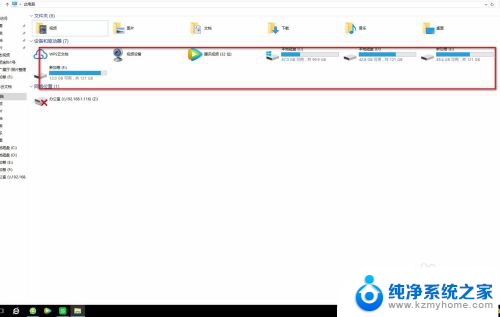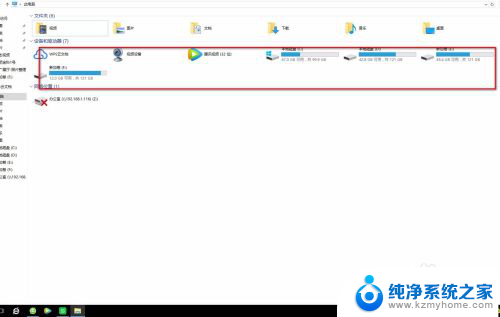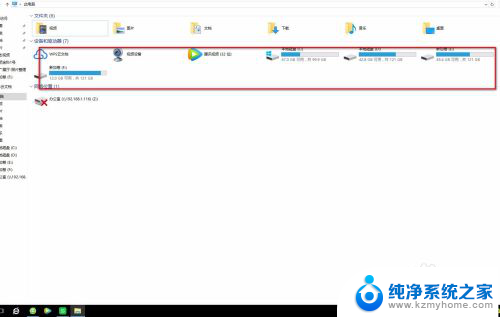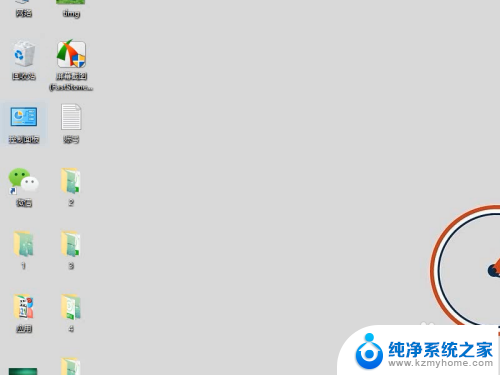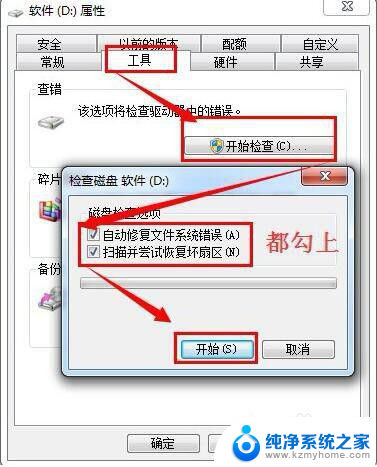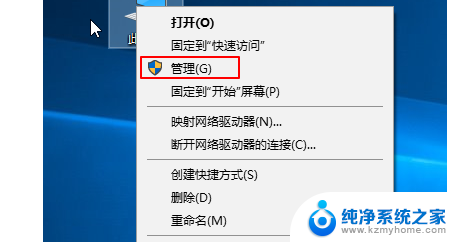笔记本识别不到移动硬盘 移动硬盘插入电脑无法识别怎么办
很多人在使用笔记本电脑时都遇到了一个很头疼的问题——移动硬盘无法被识别,当我们需要将重要的文件传输到移动硬盘时,却发现笔记本电脑无法识别移动硬盘,这让人感到非常焦急和困惑。那么在遇到这种情况时,我们应该如何解决这个问题呢?接下来让我们一起来探讨一下解决移动硬盘无法被识别的方法。

处理办法如下:
1、移动硬盘插入电脑,选择计算机,选择左侧“此电脑”,点击右击。
2、选择“管理”点击,进入计算机管理;选择磁盘“磁盘管理”。
3、如没有看到移动硬盘,可以选择右边的更多操作,重新扫描磁盘。
4、如依然没有发现盘符,再点击左侧“设备管理器”。找到“通用串行总线控制器”,双击。
5、随便选择一个,单击右键,点击属性;找到“电源管理”。
6、去掉“允许计算机关闭此设备以节约电源”的勾选,选择确定。
7、然后将“通用串行总线控制器”下的设置全部,按照以上步骤。全部去掉“允许计算机关闭此设备以节约电源”的勾选,选择确定;然后重新插入移动硬盘就可以读取硬盘了。
上面给大家分享的就是关于电脑无法识别移动硬盘的处理办法啦,有遇到同样情况的可以参考上面的方法来解决哦。
以上就是笔记本识别不到移动硬盘的全部内容,有需要的用户就可以根据小编的步骤进行操作了,希望能够对大家有所帮助。